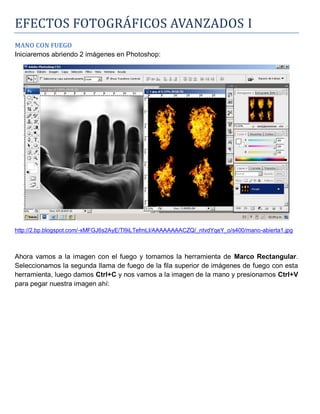
Photoshop - Efectos fotográficos avanzados
- 1. EFECTOS FOTOGRÁFICOS ÁVÁNZÁDOS I MANO CON FUEGO Iniciaremos abriendo 2 imágenes en Photoshop: http://2.bp.blogspot.com/-xMFGJ6s2AyE/Tl9iLTefmLI/AAAAAAAACZQ/_ntvdYqeY_o/s400/mano-abierta1.jpg Ahora vamos a la imagen con el fuego y tomamos la herramienta de Marco Rectangular. Seleccionamos la segunda llama de fuego de la fila superior de imágenes de fuego con esta herramienta, luego damos Ctrl+C y nos vamos a la imagen de la mano y presionamos Ctrl+V para pegar nuestra imagen ahí:
- 2. La dimensionamos para que se ajuste a la mano. Ahora usted notará que la imagen queda con un borde negro, el cual eliminaremos usando los canales. En el panel de capas nos vamos a donde dice Canales y seleccionamos Rojo. Una vez ahí presionamos la tecla Control y damos clic donde dice rojo.
- 3. Luego volvemos a las capas, presionamos Ctrl+Shift+i y obtendremos el siguiente resultado: Presionamos la tecla Suprimir y nos quedará así: Si da problemas, lo que tendrá que hacer es eliminar la capa superior y le dejará trabajar con la capa propiamente del fuego.
- 4. Lo que haremos ahora es crear la iluminación, para hacer más realista nuestra imagen. Creamos una nueva capa y escogemos el pincel, le aplicamos las propiedades de aerógrafo y pintamos como se muestra en la imagen. Note que el valor de flujo para aerógrafo es 44% Ahora vamos en el panel de capas y escogemos Luz Intensa y obtendremos un resultado parecido a este:
- 5. ADELGAZAR PERSONAS Otro interesante uso de Photoshop para los fotomontajes es adelgazar o engordar personas. A todos nos gustaría rebajar unas libritas de más, así que aprendamos como hacerlo. http://vestidosdenoviaeconomicos.com/wp-content/uploads/2012/06/Moda-Gorditas-Primavera-20131.jpg Abrimos la imagen de una modelo un tanto “pasadita de peso”, duplicamos la capa y luego nos vamos al menú Filtros y buscamos la opción Licuar:
- 6. Aparecen unas opciones completamente nuevas. Iremos a una llamada Congelar Máscara: Lo primero que haremos es, al lado derecho de la pantalla, definir el tamaño del pincel (30 en mi caso) y luego congelamos la parte del brazo derecho de la modelo. La idea de congelar es que esa parte NO se modifique al hacer el siguiente paso. Quedará así:
- 7. Ahora buscamos la herramienta Desinflar y nos iremos a la cadera de nuestra modelo: Damos clic en la cadera de nuestra modelo y veremos que va a irse “desinflando” esa zona. Aparentemente está adelgazando y el brazo NO se mueve. Dele clic despacio, un clic a la vez hasta obtener el resultado que desea:
- 8. Haremos lo mismo con la otra cadera: Le quitamos la congelación al brazo con la herramienta Descongelar que se encuentra debajo de congelar. Pase el mouse encima de la parte congelada y esta se descongelará. Ahora trabajemos con los brazos y piernas:
- 9. Existe también la herramienta Inflar, que hace lo opuesto de desinflar. Seleccionela, defina el tamaño de pincel de 70 y aumente los pechos de la modelo: Al final damos OK. Si desea seguir modificando la imagen, vuelva a entrar al filtro de Licuar y reedite su trabajo.
- 10. ANTES DESPUÉS EEFCTO COMIC Ahora vamos a darle un efecto de comic o historieta a una fotografía real. Yo he escogido esta (usted puede escoger cualquier otra): http://st.gdefon.ru/wallpapers_original/actors/70442_yemma-uotson_or_emma watson_1600x1200_(www.GdeFon.ru).jpg
- 11. Ahora la abrimos en Photoshop. Luego duplicamos la capa (Crtl+J) o clic derecho, duplicar capa. Posteriormente vamos al menú Filtro > Artístico > Bordes Añadidos: Se abrirá una ventana donde definiremos los valores para los bordes añadidos. Estos valores dependerán de la imagen que utilicemos. Yo dejaré para esta imagen los siguientes valores: GROSOR DE BORDE: 4 INTENSIDAD DE BORDE: 3 POSTERIZACIÓN: 6
- 12. Volvemos al menú Filtro > Estilizar > Difusión: Marcamos la opción Anisotrópico: Luego duplicamos la capa (en la que hemos estado trabajando) y vamos a Filtro > Desenfocar > Desenfoque Gaussiano:
- 13. Le ponemos un valor de 2 pixeles: En el panel de capas, definimos que esta será una capa Multiplicar y le bajamos a opacidad a un 30 o 20%:
- 14. Damos clic en el panel de capas, en el ícono redondo blanco y negro (parte inferior) y buscamos la opción Curvas: Aparece un cuadro de diálogo con una curva. La arrastramos hacia la izquierda para aclarar la imagen un poco:
- 15. Volvemos al mismo ícono anterior y ahora buscamos Filtros de Fotografía. Ahí definimos el color del filtro que aplicaremos a la fotografía. Yo le pondré un filtro rojo:
- 16. TAREA: Pruebe estos efectos en fotos suyas. Suba sus trabajos al grupo de Facebook. Recuerde que cada práctica enviada representa 0.10 para la nota de exámenes finales.
